ネットワークでプロキシサーバーが有効な場合
バックアップエージェントはHTTPプロキシサーバー経由でデータを転送できます。
エージェントインストールにはインターネット接続が必要です。Windowsでプロキシサーバーが構成されている場合( [コントロールパネル] > [ インターネットオプション] > [ 接続] )、セットアッププログラムはレジストリからプロキシサーバー設定を読み取り、これらを自動的に使用します。LinuxおよびOS Xで、インストール前にプロキシ設定を指定する必要があります。
以下の手順を使用して、エージェントインストール前にプロキシ設定を指定するか、後から変更します。
Linuxの場合
- /etc/Acronis/Global.config ファイルを作成し、テキストエディタで開きます。
- 次の行をコピーしてファイルに貼り付けます。
<?xml version=”1.0″ ?>
<registry name=”Global”>
<key name=”HttpProxy”>
<value name=”Enabled” type=”Tdword”>”1″</value>
<value name=”Host” type=”TString”>” proxy.company.com “</value>
<value name=”Port” type=”Tdword”>” 443 “</value>
</key>
</registry> - proxy.company.com はご使用のプロキシサーバーホスト名/IPアドレスで置換し、 443 はポート番号の数値で置換します。
- ファイルを保存します。
- バックアップエージェントがまだインストールされていない場合は、インストールできます。そうでない場合、 root ユーザーとして、任意のディレクトリで次のコマンドを実行してエージェントを再起動できます。
sudo service acronis_mms restart
OS Xの場合
- /Library/Application Support/Acronis/Registry/Global.config ファイルを作成し、Text Editなどのテキストエディタで開きます。
- 次の行をコピーしてファイルに貼り付けます。
<?xml version=”1.0″ ?>
<registry name=”Global”>
<key name=”HttpProxy”>
<value name=”Enabled” type=”Tdword”>”1″</value>
<value name=”Host” type=”TString”>” proxy.company.com “</value>
<value name=”Port” type=”Tdword”>” 443 “</value>
</key>
</registry> - proxy.company.com はご使用のプロキシサーバーホスト名/IPアドレスで置換し、 443 はポート番号の数値で置換します。
- ファイルを保存します。
- バックアップエージェントがまだインストールされていない場合は、インストールできます。そうでない場合は、次の手順でエージェントを起動します。
- [ アプリケーション] > [ ユーティリティ] > [ ターミナル] に移動します。
- 次のコマンドを実行します。
sudo launchctl stop acronis_mms
sudo launchctl start acronis_mms
Windowsの場合
- 新しいテキスト文書を作成し、メモ帳などのテキストエディタで開きます。
- 次の行をコピーしてファイルに貼り付けます。
Windows Registry Editor Version 5.00
[HKEY_LOCAL_MACHINE\SOFTWARE\Acronis\Global\HttpProxy]
“Enabled”=dword:00000001
“Host”=” proxy.company.com ”
“Port”=dword: 000001bb - proxy.company.com はご使用のプロキシサーバーホスト名/IPアドレスで置換し、 000001bb はポート番号の16進数値で置換します。たとえば、 000001bb はポート443です。
- proxy.reg として文書を保存します。
- ファイルを管理者として実行します。
- Windowsレジストリを編集することを確認します。
- バックアップエージェントがまだインストールされていない場合は、インストールできます。そうでない場合は、次の手順でエージェントを起動します。
- [ スタート] メニューで、 [ ファイル名を指定して実行] をクリックし、「 cmd 」と入力します。
- [OK] をクリックします。
- 次のコマンドを実行します。
net stop mms
net start mms